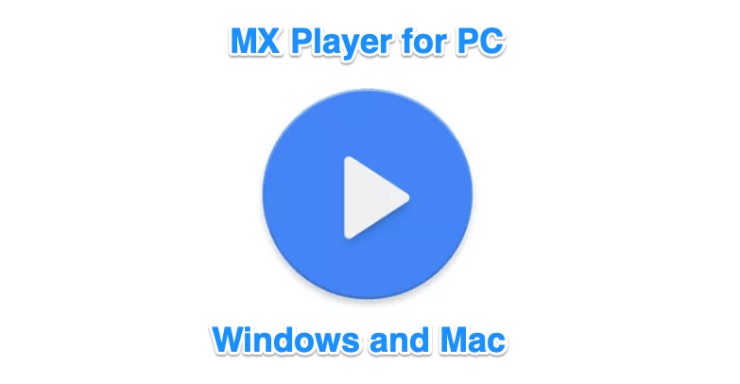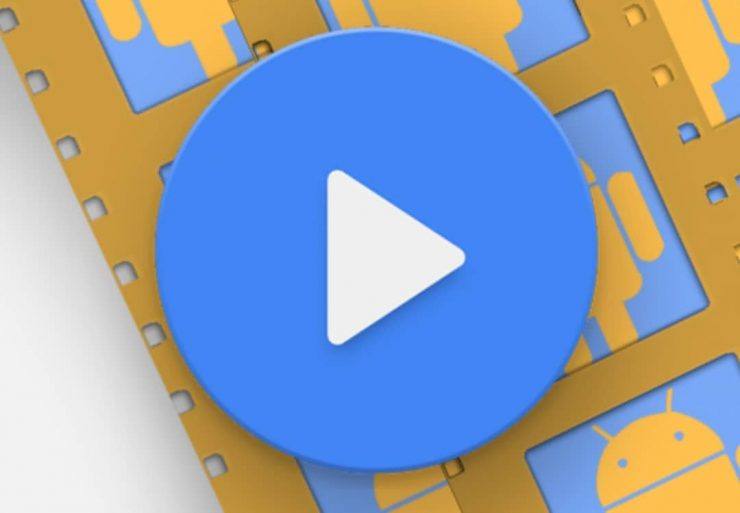JW Playerからビデオをダウンロードする方法は?
コンテンツ:
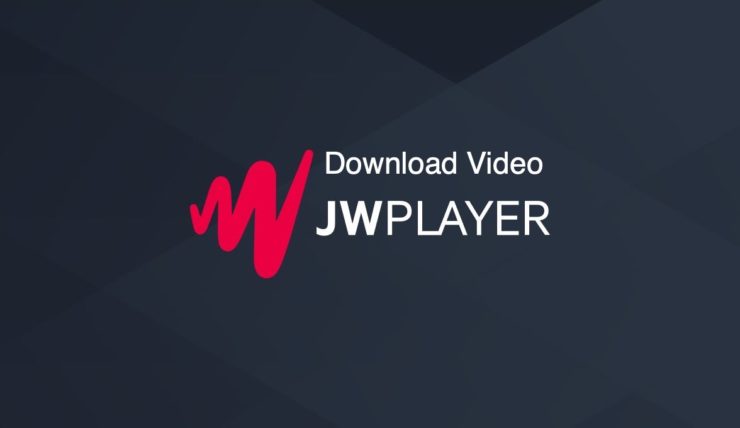
JWプレーヤーは、ビデオをWebページに埋め込みます。 ESPN、EA、AT&Tなどの多くのWebサイトでは、プレーヤーにDRM保護やインタラクティブ広告などの多くの機能が備わっているため、このツールを使用しています。それはあなたのウェブサイトでそれを使用するための完璧なオプションです。
ソフトウェアは現在プロプライエタリですが、最初はオープンソース。現在、クリエイティブコモンズライセンスの下で利用可能な無料バージョンがあり、ビデオのストレージが制限されているなど、機能が制限されています。
ウェブサイト上の通常のビデオとは異なり、JWプレーヤーはそれを使用して埋め込まれたビデオをダウンロードすることを困難にします。ただし、いつものように、それを実現するために利用できる多くの回避策があります。今すぐ見てみましょう。
注意: 動画を作るのには理由がありますJWプレーヤーを使用してダウンロードすることはできません。ダウンロードしようとしているコンテンツが制限または保護されていないことを確認してください。そうしないと、深刻な結果に直面する可能性があります。そのことに注意してください。
↑ JWプレーヤーのビデオをダウンロードする方法は?
ここでは、そのようなビデオをダウンロードする2つの主要な方法について説明します。それらを一つずつ見ていきましょう。
↑ 方法1:要素の検査機能を使用する
Web開発者は、この機能を使用してWebサイトを開発します。ただし、この機能は、開いているWebサイトのすべての要素を表示するのに役立ちます。ページがブラウザに読み込まれると、それらすべてを見ることができます。
この方法を使用してビデオをダウンロードするには、次の手順に従います。
ステップ1: ビデオをダウンロードするWebページを開きます。
ステップ2: Chromeでは、ウェブページ内以外の場所を右クリックして、[検査]をクリックします。 (ショートカットCtrl + Shift + I)。
これにより、ウィンドウの右側にタブが開きます。
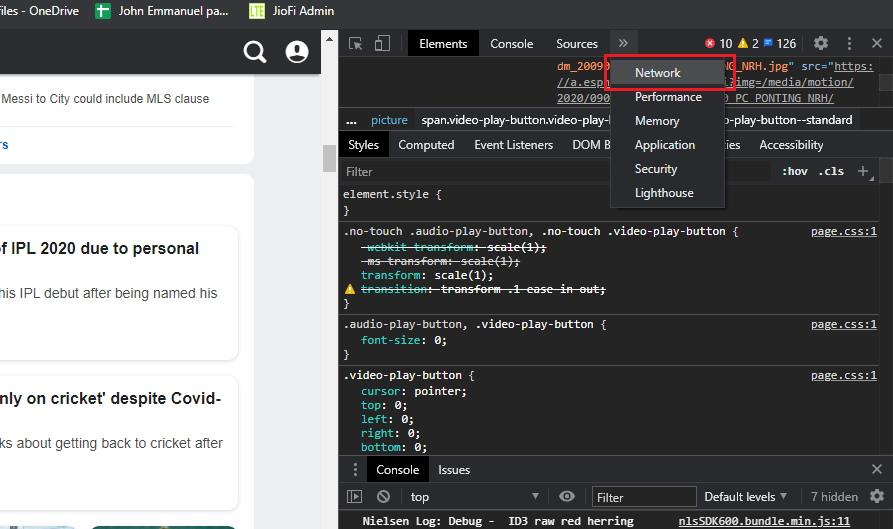
ステップ3: 「ネットワーク」をクリックします(表示されていない場合は、>>をクリックし、ヘッダーをスクロールしてネットワークを見つけます)
ステップ4: 次に、[フィルター]の下の[メディア]をクリックします。ビデオが再生されている場合、このオプションの下にビデオファイルがvideo.mp4として表示されます(たとえば)。
ステップ5: ファイル名を右クリックし、[新しいウィンドウで開く]をクリックします。
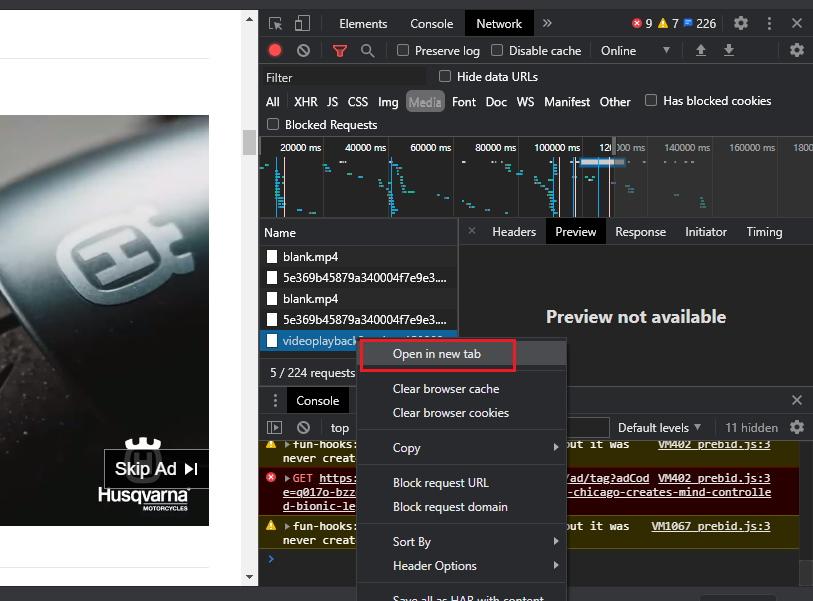
ステップ6: ビデオが新しいウィンドウで開きます。表示されたら、3つの点線のアイコンをクリックしてダウンロードをクリックします。
この方法はすべての種類のWebサイトで機能するとは限りませんが、そのような場合は、ダウンローダーソフトウェアを使用してビデオをダウンロードする必要があります。
↑ 方法2:ダウンロードマネージャーを使用する
上記の方法で動画をダウンロードできない場合は、ダウンロードマネージャーソフトウェアを使用してJWプレーヤーの動画をダウンロードできます。
IDM、FDMなど、利用可能なダウンロードマネージャーはたくさんありますが、無料でミニマルな無料ダウンロードマネージャーを使用することをお勧めします。
ステップ1: から無料ダウンロードマネージャーをダウンロードしてインストールします ここに.
ステップ2: 通常のソフトウェアと同じようにインストールします。
ステップ3: 無料ダウンロードマネージャーを開き、[設定]> [ブラウザーの統合]に移動し、使用するすべてのブラウザーにチェックマークを付けます。次に、「拡張機能が有効になっているかどうかを確認する」をクリックします。

ステップ4: これにより、ブラウザの拡張機能がインストールされますが、Chromeストアから手動で拡張機能をインストールできます。
ステップ5: 次に、ビデオをダウンロードするページを開きます。
ステップ6: ビデオまたはその近くの任意の場所を右クリックし、[ビデオのダウンロード]をクリックします。

これにより、FDMでビデオのダウンロードが開始されます。
手順は他のダウンロードでも同じですIDMのようなマネージャー。まず、IDMをインストールし、そこから設定とブラウザ拡張機能を設定します。後でビデオページを右クリックし、ダウンロードをクリックします。 IDMを使用する利点の1つは、サイトグラバー機能です。この機能により、JWプレーヤーのビデオを含むすべてのメディアファイルをページから取得できます。あなたもそれをチェックすることができます、からIDMを入手してください ここに。
↑ 代替ダウンローダーソフトウェア
ダウンロードするいくつかの代替方法がありますJWプレーヤーのビデオ。ただし、常に機能するとは限りません。ただし、それらのいくつかを試すことができます。これらの方法には、ブラウザ拡張機能とビデオダウンローダーツールの使用が含まれます。自分で試すことができるものをいくつかリストアップします。
GetFLVダウンローダー。 (から取得 ここに。)
リアルプレーヤーダウンローダー。 (から取得 ここに。)
このソフトウェアの使用法は簡単です。ブラウザからWebサイトのアドレスをコピーして、ダウンローダーソフトウェアに貼り付けます。ダウンロードが開始され、ビデオファイルを保存する場所を選択できます。
↑ 編集者のデスクから
ご覧のとおり、JWプレーヤーのビデオをダウンロードするのはそれほど難しくありません。ある程度の忍耐と正しいガイダンスが必要です。したがって、このガイダンスを使用して、JWプレーヤーからお気に入りのコンテンツをダウンロードしてください。
法的な問題が発生しない限り、ビデオをダウンロードすることはお勧めしませんが、とにかく、これらはWebサイトからJWプレーヤーのビデオをダウンロードするために使用できる方法でした。